
本記事では、お名前.comのDNS追加オプションの解約方法についてご紹介します。
ちなみに、はてなブログProの独自ドメインをお名前.comで取得された方は、基本的にこのオプションは不要です。もし毎月請求が続いている方は解約しても問題ありません。この件はお名前.com お客様センターに直接問い合わせし、確認済みです。
- DNS追加オプションの解約方法
- ①「お名前.com Navi」へログイン→TOP画面→「ネームサーバーの設定」タブ→「ドメインのDNS設定」を選択する
- ②「ドメイン設定」タブの「DNS設定/転送設定」画面が開く→DNS追加オプション設定済みの解約したいドメイン名を確認→画面右下の「DNS追加オプションの解約、DNSレコード設定削除のお手続きはこちら」をクリックする
- ③「DNS追加オプションの解約、DNSレコード設定削除」画面に遷移する
- ④「DNS追加オプションの解約」にチェックを入れる→「次へ進む」ボタンを押下する
- ⑤「DNS追加オプションの解約 入力」画面に遷移する
- ⑥削除したい対象ドメイン名にチェックを入れる→解約日を選択する→「確認画面ヘ進む」ボタンを押下する
- ⑦「DNS追加オプションの解約 確認」画面に遷移→申込内容(ドメイン名・解約日・変更後の設定)を確認→「規約に同意し、上記内容を申し込む」ボタンを押下する
- ⑧「DNS追加オプションの解約 完了」画面に遷移→申込内容を確認する→解約の手続き完了
- 解約の申し込み後、解約が適用されているか確認する
DNS追加オプションの解約方法
①「お名前.com Navi」へログイン→TOP画面→「ネームサーバーの設定」タブ→「ドメインのDNS設定」を選択する
②「ドメイン設定」タブの「DNS設定/転送設定」画面が開く→DNS追加オプション設定済みの解約したいドメイン名を確認→画面右下の「DNS追加オプションの解約、DNSレコード設定削除のお手続きはこちら」をクリックする

今回は、本ブログのドメイン「yoko-so.net」のDNS追加オプションを解約します。
③「DNS追加オプションの解約、DNSレコード設定削除」画面に遷移する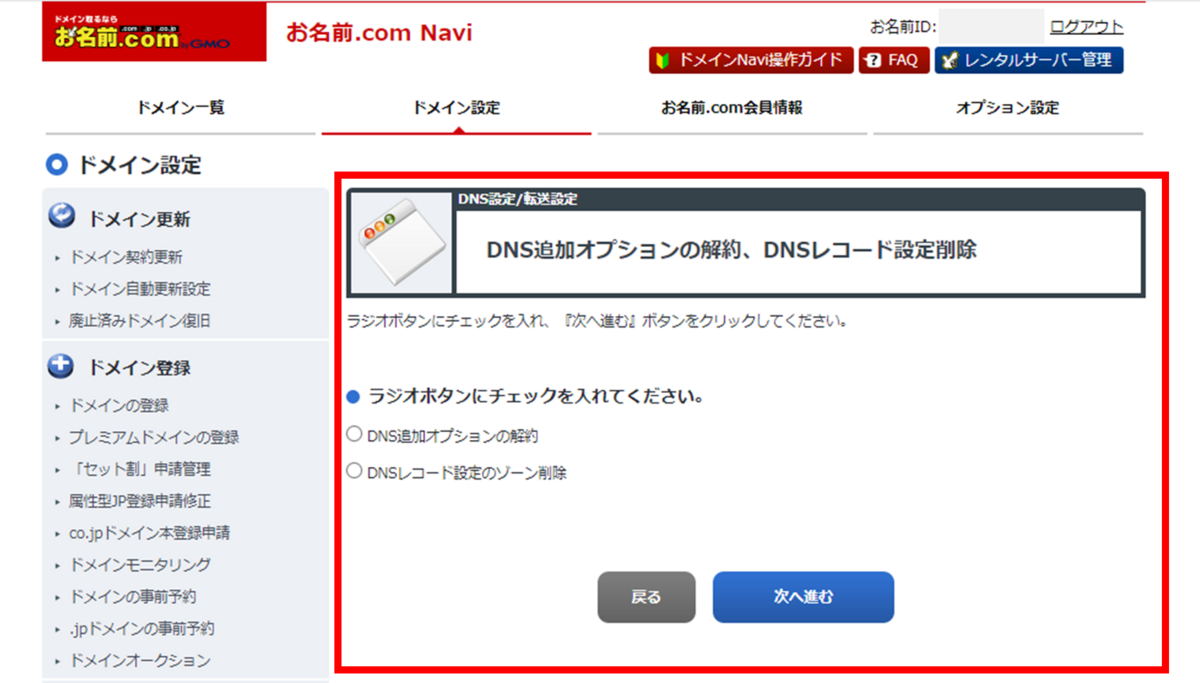
④「DNS追加オプションの解約」にチェックを入れる→「次へ進む」ボタンを押下する
⑤「DNS追加オプションの解約 入力」画面に遷移する
⑥削除したい対象ドメイン名にチェックを入れる→解約日を選択する→「確認画面ヘ進む」ボタンを押下する
注意事項にあるとおり、解約日を月の末日に指定すると、翌月も請求が発生します。そのため、末日の1日前を指定しましょう。
例)2024年3月で解約したい場合:「2024/3/30」に指定します。「2024/3/31」(3月末日)を指定した場合は、翌月4月も料金が発生します。

私の場合、この手続きを行った日が2024/2/29でした。2月の末日で結局翌月も請求されるため、画像の通り「2024/3/1」を解約日に指定しています。
⑦「DNS追加オプションの解約 確認」画面に遷移→申込内容(ドメイン名・解約日・変更後の設定)を確認→「規約に同意し、上記内容を申し込む」ボタンを押下する

⑧「DNS追加オプションの解約 完了」画面に遷移→申込内容を確認する→解約の手続き完了
DNS追加オプションの解約手続きは以上になります。
念のため、ちゃんと解約されているか、画面で確認してみましょう。
解約の申し込み後、解約が適用されているか確認する
①「お名前.com Navi」へログイン→TOP画面→「ネームサーバーの設定」タブ→「ドメインのDNS設定」を選択→「DNS設定/転送設定-ドメイン一覧」画面に遷移→解約対象のドメイン名の「DNS追加オプション」が「お申込み」状態になっていることを確認する
これで無事解約されたことが分かります。画面は、解約日(2024/3/1)の翌日に確認しています。
②削除前の状態
ちなみに削除前は、「DNS追加オプション」のステータスが「設定済み」となっていました。
本記事は以上です。お役に立てましたら幸いです。
